Créer et héberger un serveur Ubuntu du jeu Sons of the Forest
Un serveur dédié vous permet d’héberger votre propre instance de jeu Sons of the Forest (SotF) sur un serveur Ubuntu et de configurer librement les paramètres du jeu selon vos souhaits. Pour l’installation, vous aurez besoin du matériel approprié ainsi que du client SteamCMD et de l’environnement d’exécution Wine. Les différentes étapes d’installation sont présentées ci-dessous, en prenant un serveur Linux de IONOS comme exemple.
Quel est le matériel nécessaire pour un serveur Ubuntu Sons of the Forest ?
Vous pouvez choisir d’installer et d’héberger le serveur dédié de SotF sur votre propre ordinateur ou sur le matériel de serveur d’un fournisseur professionnel. Si vous optez pour un hébergement chez un fournisseur, vous bénéficiez d’avantages décisifs : d’une part, vous pouvez compter sur une connexion haut débit performante et constante, nettement supérieure aux réseaux Wi-Fi privés. D’autre part, vous pouvez, si nécessaire, laisser le serveur Ubuntu Sons of the Forest fonctionner 24 heures sur 24, sans devoir garder votre propre ordinateur allumé en permanence.
La quantité de ressources CPU, de mémoire RAM et autres que vous devrez allouer pour votre propre serveur Sons of the Forest sous Ubuntu dépend de plusieurs facteurs. Cela inclut le nombre de joueurs connectés simultanément à l’univers de jeu, ainsi que l’utilisation parallèle du serveur pour héberger d’autres applications. Voici les valeurs minimales que vous devriez viser pour une exploitation sans interruption du serveur en mode multijoueur :
- Processeur (CPU) : min. 2.4 GHz (2 cœurs) / min. 3.0 GHz (4 cœurs)
- Mémoire vive (RAM) : min. 3 gigaoctets / min. 4 gigaoctets
- Espace disque dur : min. 10 gigaoctets
Il convient également d’ajouter les exigences de la distribution Linux. Pour la version Ubuntu 22.04, il faut par exemple une puissance de processeur de 2 GHz (2 cœurs), 4 gigaoctets de mémoire vive et 25 gigaoctets d’espace disque. Si vous misez sur un serveur Ubuntu 22.04 sans interface graphique, vous n’avez besoin pour le système que d’un processeur de 1 GHz, de 1 gigaoctet de RAM et de 2,5 gigaoctets d’espace disque.
Vous pouvez également faire fonctionner d’autres applications en parallèle sur votre serveur Ubuntu Sons of the Forest. Ceux qui jouent en mode multijoueur avec des amis apprécieront celles destinées à la communication in-game : une configuration matérielle performante offre par exemple la possibilité de faire fonctionner un serveur TeamSpeak ou un serveur Mumble simultanément au jeu.
Serveur Ubuntu Sons of the Forest : quelles sont les options d’hébergement proposées par IONOS ?
Lors de la recherche d’un environnement d’hébergement approprié pour votre serveur Ubuntu SotF, vous ne constaterez pas seulement des différences en termes de prestations et de prix. Dans la plupart des cas, les fournisseurs proposent également différents types de serveurs. IONOS vous propose les trois variantes de serveurs d’hébergement suivantes :
- Serveur Cloud : les serveurs Cloud de IONOS utilisent des ressources de serveur entièrement virtualisées provenant de différents systèmes hôtes. Le processeur, la mémoire vive et l’espace disque peuvent donc être facilement adaptés à tout moment, et vous ne payez que pour la puissance effectivement utilisée !
- vServer : les vServers IONOS (VPS) fonctionnent également avec un matériel entièrement virtualisé. Dans ce cas, plusieurs VPS se partagent un système hôte fixe, ce qui n’a toutefois aucune influence sur les performances. Tous les tarifs VPS sont disponibles à un prix mensuel fixe.
- Serveur dédié : les serveurs dédiés de IONOS vous donnent accès à du matériel informatique professionnel et ultramoderne, sans virtualisation et réservé à votre usage exclusif ! La facturation se fait à la minute.
3 scénarios pour votre serveur Ubuntu Sons of the Forest et les tarifs IONOS correspondants
Pour vous aider à choisir le matériel le plus adapté à votre serveur Ubuntu SotF, nous avons établi dans le tableau ci-dessous 3 scénarios possibles et leur avons attribué à chacun les tarifs IONOS les plus appropriés.
| Scénarios possibles des serveurs Sons of the Forest | Serveurs IONOS appropriés |
|---|---|
| 2 joueurs ; en ligne en permanence | VPS M |
| De 3 à 4 joueurs ; en ligne en permanence | VPS L |
| Jusqu’à 8 joueurs ; en ligne en permanence | VPS XL |
Grâce à un crédit de départ, vous pouvez tester gratuitement le serveur Cloud de IONOS pendant 1 mois (ou jusqu’à épuisement du crédit) et découvrir la combinaison parfaite entre performance et sécurité !
Serveur Ubuntu Sons of the Forest : instructions étape par étape
Découvrez nos instructions détaillées pour l’installation et la configuration de l’application de serveur dédié Sons of the Forest sur un serveur Ubuntu. Les différentes étapes décrivent le processus à suivre pour les clients de IONOS (serveur dédié, vServer ou serveur Cloud). Dans cet exemple, nous utilisons le système d’exploitation Ubuntu 22.04 avec interface graphique.
Vous préférez héberger votre serveur de jeu sous un autre système d’exploitation ? Dans notre article « Comment créer un serveur Sons of the Forest ? », nous abordons en détail la configuration sur un serveur Windows.
Étape 1 : se connecter au serveur
Pour pouvoir installer des applications telles que le logiciel de serveur dédié Sons of the Forest sur votre serveur Ubuntu, une connexion active au serveur est nécessaire. Pour cela, nous vous recommandons d’utiliser le protocole SSH, qui permet d’établir à tout moment des connexions sécurisées entre deux ordinateurs. Il vous suffit de disposer d’un client SSH, de l’adresse du serveur et des données de connexion.
Chez IONOS, vous disposez d’une alternative avec la console KVM : elle rend l’accès à distance au matériel du serveur loué nettement plus intuitif. Procédez comme suit pour établir la connexion à votre serveur Ubuntu.
- Connectez-vous sur la page de connexion de votre compte IONOS.
- Cliquez sur l’entrée « Serveurs & Cloud ».
- Sélectionnez le serveur Ubuntu loué sur lequel vous souhaitez faire fonctionner Sons of the Forest.
- Ouvrez l’entrée du serveur et appuyez ensuite sur le bouton « Actions ». En cliquant sur « Démarrer la console KVM », vous lancez l’outil permettant la connexion à distance.
- Connectez-vous au serveur Ubuntu avec vos données de connexion serveur individuelles (sous « Données d’accès »).
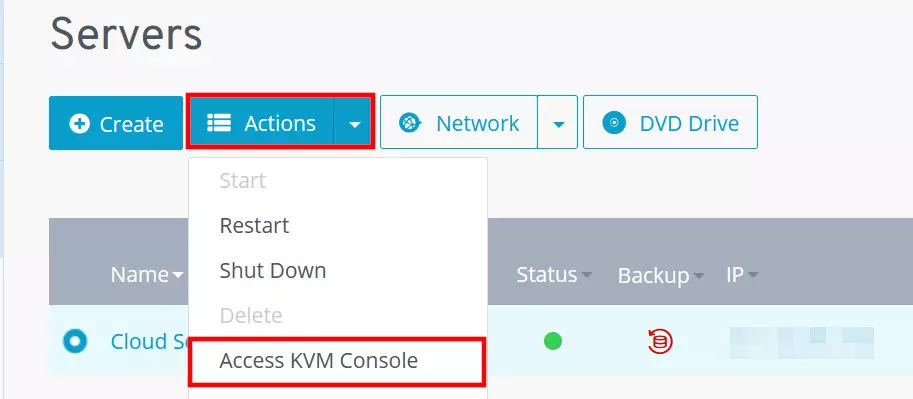
Étape 2 : installer SteamCMD
L’application de serveur dédié pour votre serveur Ubuntu Sons of the Forest s’obtient en quelques étapes à l’aide de SteamCMD. Connectez-vous aux serveurs Steam pour y télécharger les fichiers nécessaires à l’installation du client de ligne de commande. Il n’est pas recommandé d’exécuter l’outil en tant qu’administrateur, c’est pourquoi vous devez d’abord créer un utilisateur, que vous pouvez par exemple nommer « steam », accompagné d’un mot de passe sécurisé :
sudo useradd -m steam
sudo passwd steamDans l’étape suivante, passez dans le répertoire du profil d’utilisateur « steam » que vous avez créé :
sudo -u steam -s
cd /home/steamDans ce répertoire, installez ensuite SteamCMD à l’aide de la commande suivante :
sudo apt install steamcmdSi vous recevez un message indiquant que le paquet ne peut pas être installé de cette manière, vous devez probablement commencer par ajouter la source de paquet « multiverse » (typiquement pour les architectures 64 bits). Dans ce cas, la commande suivante est nécessaire pour obtenir les fichiers nécessaires à l’installation :
sudo add-apt-repository multiverse
sudo apt install software-properties-common
sudo dpkg --add-architecture i386
sudo apt update
sudo apt install lib32gcc-s1 steamcmdFaites défiler jusqu’à la fin des accords de licence affichés et confirmez-les.
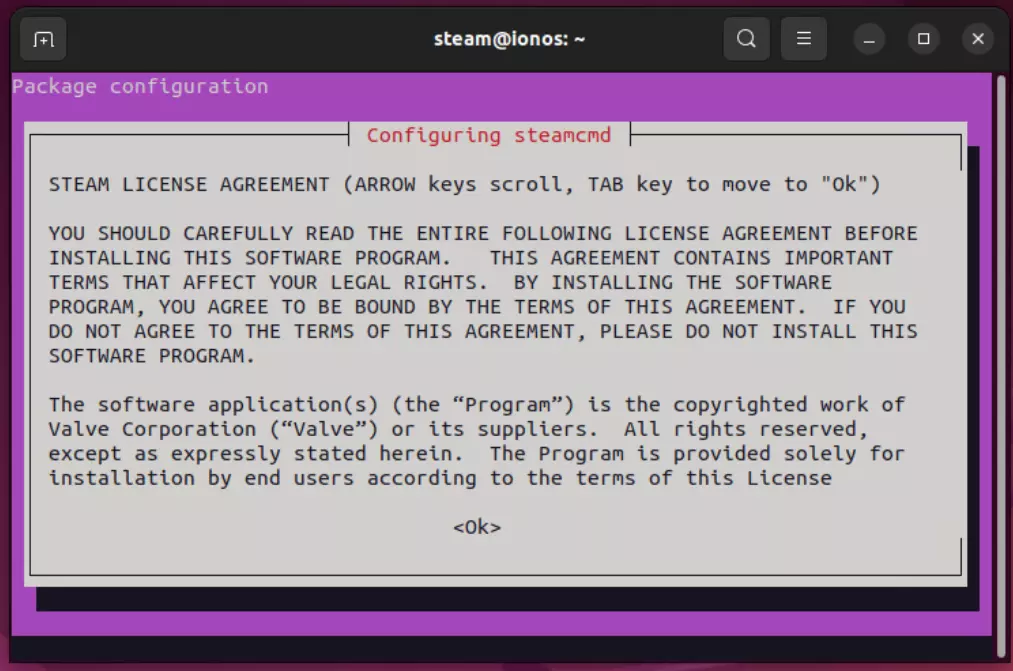
Reliez le fichier téléchargé au répertoire créé :
sudo ln -s /usr/games/steamcmd /home/steam/steamcmdConnectez-vous avec le profil d’utilisateur que vous avez créé :
su steamDans la dernière étape, exécutez la commande steamcmd pour installer le client. Après quelques minutes, l’outil est prêt et vous pouvez désormais voir et utiliser la ligne de saisie Steam>.
Dans notre article « Installer SteamCMD », nous abordons plus en détail l’installation du client en ligne de commande Steam (sous Linux et Windows).
Étape 3 : télécharger et installer le logiciel de serveur dédié SotF
Avec la ligne de commande Steam juste installée, connectez-vous maintenant de manière anonyme aux serveurs publics Steam :
login anonymousEnsuite, installez votre serveur Ubuntu Sons of the Forest à l’aide de la commande suivante :
app_update 2465200 validate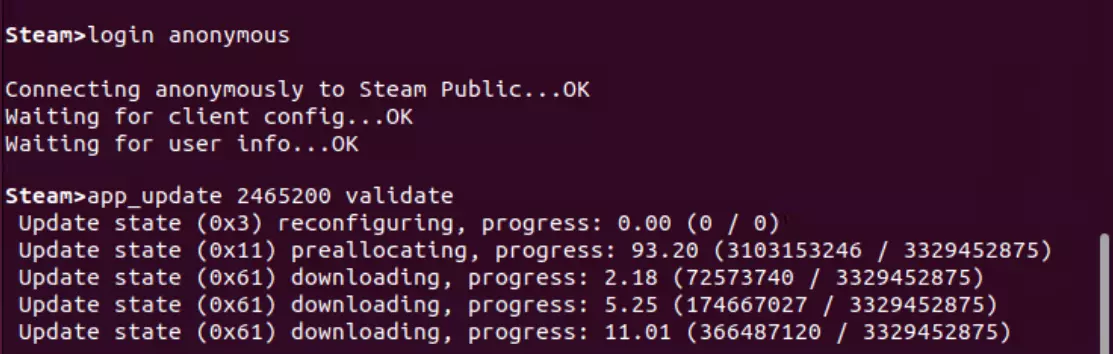
Une fois l’installation terminée avec succès, vous trouverez les fichiers du serveur dans le répertoire /home/steam/steamapps/common.
Étape 4 : installer Wine
Pour pouvoir exécuter le logiciel dédié de Sons of the Forest sur un serveur Ubuntu, vous avez ensuite besoin de l’environnement d’exécution Wine. Vous l’installez sous Ubuntu 22.04 en exécutant les trois commandes suivantes :
sudo apt-get install wine
sudo apt-get install wine32
sudo apt-get install libwineÉtape 5 : configurer le serveur Ubuntu Sons of the Forest
L’étape suivante consiste à configurer le serveur SotF. Pour obtenir les deux fichiers de configuration, il est nécessaire de tout d’abord lancer une première fois l’application du serveur dédié. Commencez donc par accéder au répertoire dans le terminal.
Exécutez ensuite le fichier SonsOfTheForestDS.exe à l’aide de Wine, que vous avez installé juste avant. Ajoutez la commande -userdatapath "config" pour que les deux fichiers de configuration ownerswhitelist.txt et dedicatedserver.cfg soient placés dans le nouveau dossier du même nom :
wine SonsOfTheForestDS.exe -userdatapath "config"Définir les droits d’administration via ownerswhitelist.txt
Le fichier ownerswhitelist.txt vous donne la possibilité d’attribuer les droits d’administration pour votre serveur Ubuntu Sons of the Forest. Condition préalable : vous devez disposer de l’ID Steam correspondant (à trouver dans les détails du compte Steam). Par exemple, le fichier avec une première entrée se présente alors comme suit :
# In order to be able to administrate your server from in game directly, you will need to setup server ownership.
# Add below the steam ids of every server owner, one steam id per line.
# To find your SteamID, open Steam and click on your name on the top right, then go to Account Details.
# You can use # to comment out a line. That can be helpful to keep track of SteamIDs, you can include their name in the line above or below, starting with a #.
# IONOS Sons of the Forest Server Owner
1234567891011Configurer le serveur via dedicatedserver.cfg
Dans le deuxième fichier nommé dedicatedserver.cfg, vous réglez tous les autres paramètres importants pour votre serveur SotF : nom du serveur, mot de passe, niveau de difficulté, nombre de joueurs, etc.
La page Wiki sur les paramètres du serveur SotF vous résume en détail les options qui se présentent à vous.
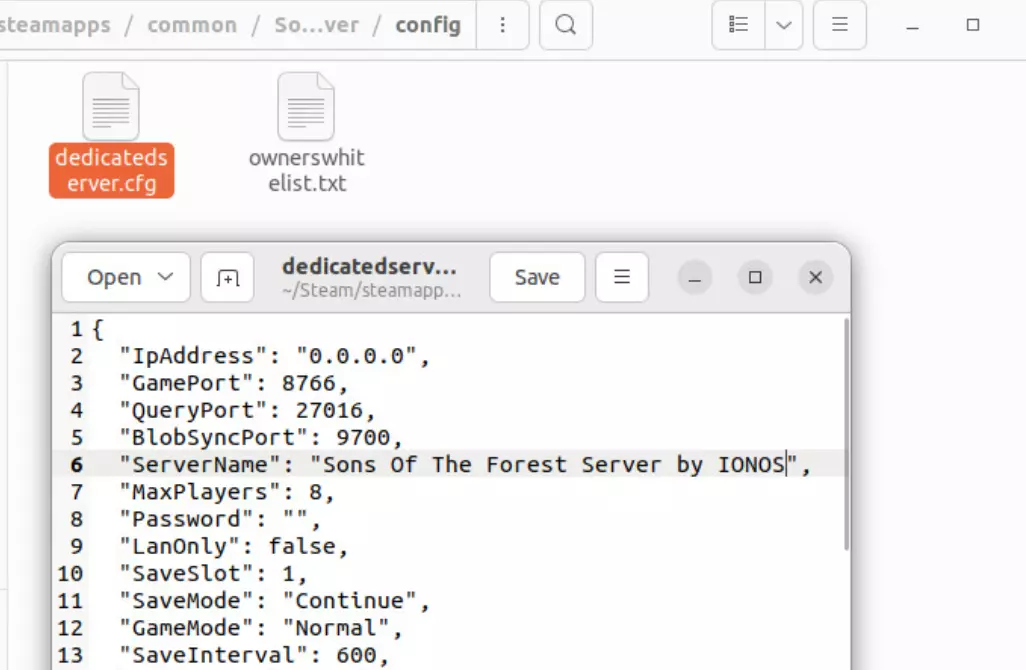
Étape 6 : ouvrir les ports
Pour que votre serveur Ubuntu Sons of the Forest soit disponible en ligne, les trois ports UDP suivants doivent être ouverts :
- 8766 (Game Port)
- 9700 (Blob Sync Port)
- 27016 (Query Port)
En tant que client IONOS, vous pouvez effectuer le partage de port via le Cloud Panel :
- Connectez-vous à votre compte client IONOS.
- Allez dans « Serveurs & Cloud ».
- Sélectionnez le serveur Ubuntu sur lequel vous avez installé Sons of the Forest.
- Cliquez successivement sur « Réseau » et « Réglages du pare-feu ».
- Sous « Ajouter une règle“, inscrivez trois nouvelles règles pour les ports UDP 8766, 9700 et 27016. Veillez à ce que « UDP » soit sélectionné comme protocole.
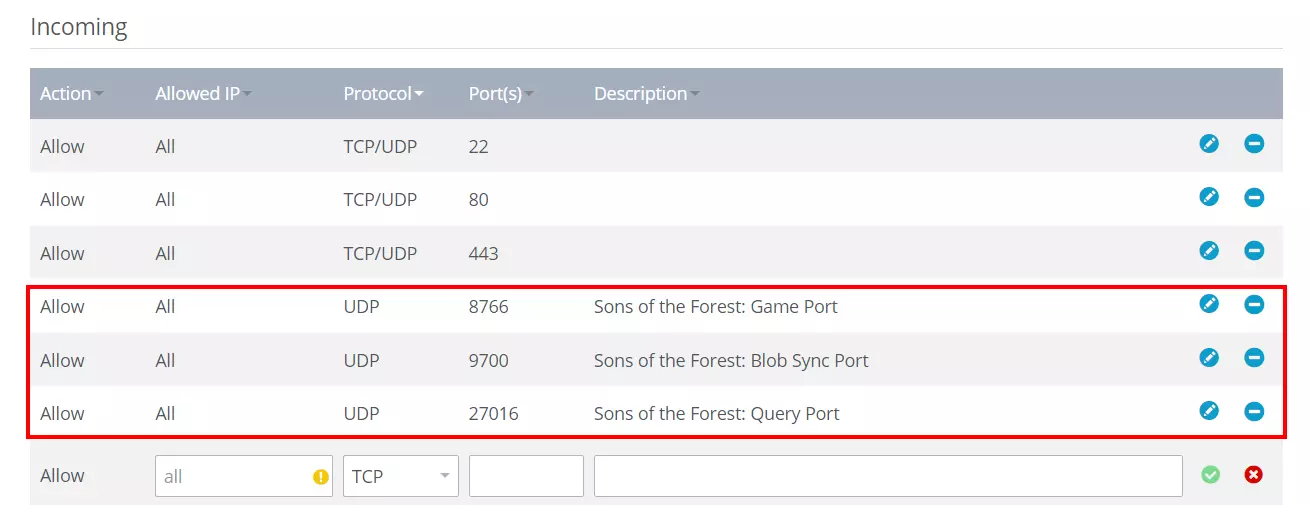
Étape 7 : démarrer le serveur
Vous avez maintenant la possibilité de démarrer votre serveur à tout moment en exécutant à nouveau le fichier SonsOfTheForestDS.exe à l’aide de Wine. Cette fois-ci, vous n’avez pas besoin du paramètre supplémentaire pour les fichiers de configuration, c’est pourquoi vous pouvez simplement utiliser la commande suivante :
wine SonsOfTheForestDS.exeÉtape 8 : se connecter au serveur Ubuntu Sons of the Forest
Pour rejoindre le serveur, suivez ensuite les étapes suivantes :
- Appuyez sur « Multijoueur », puis sur « Rejoindre le jeu ».
- Sous « Source », sélectionnez « Dédié ».
- Utilisez le filtre pour rechercher votre serveur.
- Cliquez sur « Rejoindre » dès que le résultat de recherche correspondant est présenté.
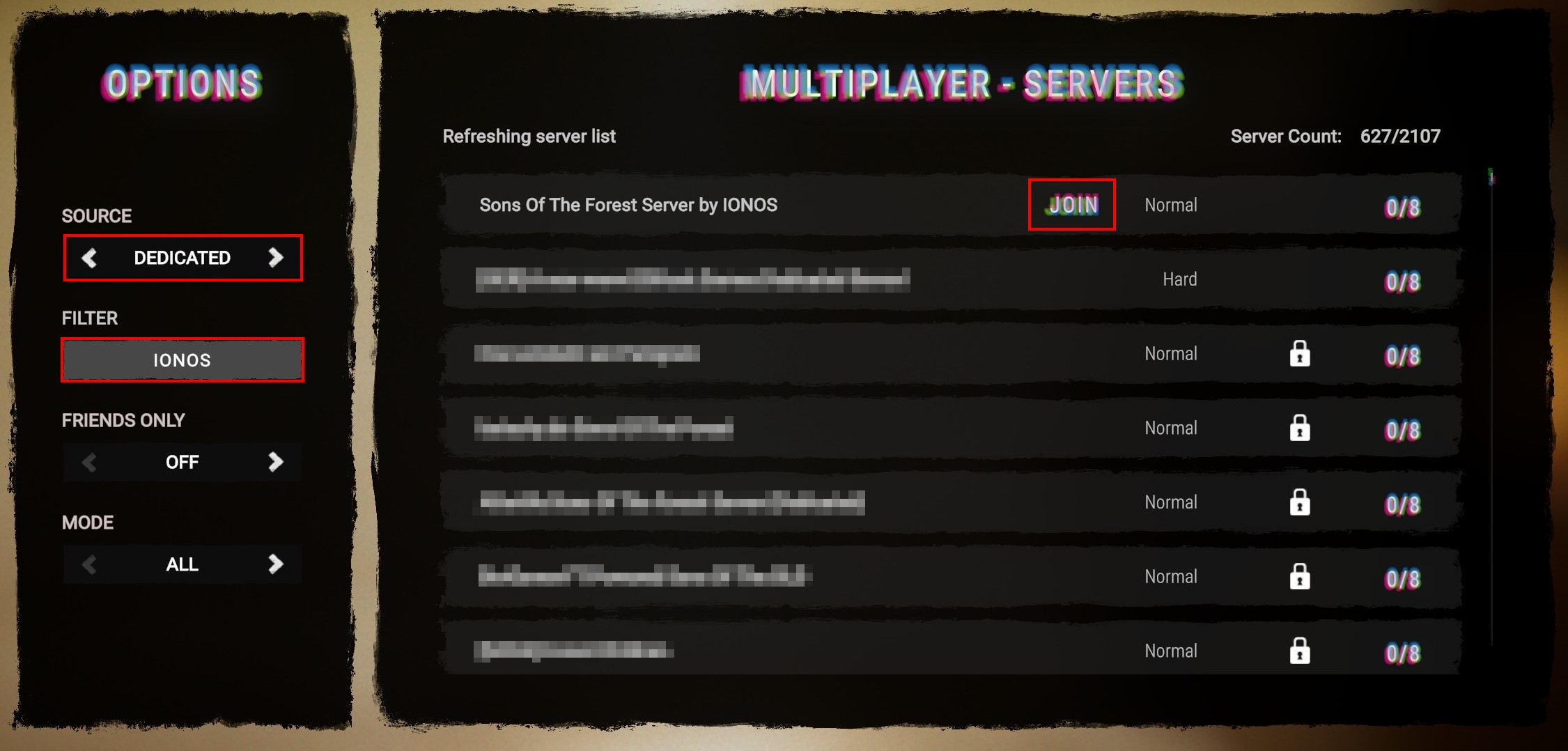
L’aventure peut commencer ! Démarrez la partie avec vos coéquipiers sur le lieu du crash de l’hélicoptère.

Vous préférez la version précédente du jeu Sons of the Forest ? Nous vous expliquons comment mettre en place et héberger un serveur dédié The Forest dans un article dédié du Digital Guide.

